スクリーンセーバーの仕事は、私が一作業終えて、「あああ」などと言いながらパソコンから離席してから始まる。裏方の極地である。正直言うと、私はここ数年、スクリーンセーバーをまともに見たことさえなかった。
Windows XPでは、画面のプロパティでスクリーンセーバーの設定を行う。自分の撮った写真をスクリーンセーバーにしてみたい、という欲望はなかったので、いつも「Windows XP」といった無難なスクリーンセーバーを選んでお茶を濁していた。
ところがある日、「Vistaのスクリーンセーバーはちょっとすごいですよ」と耳打ちされたのである。何がちょっとすごいのか。気になったので触ってみた。
Vistaでは設定画面への行き方が少しXPと異なるが、設定画面自体はほとんど変わらない。標準で用意されているスクリーンセーバーは力強く美しくなっており、これでも十分な感じである。でもこれがすごいのか?
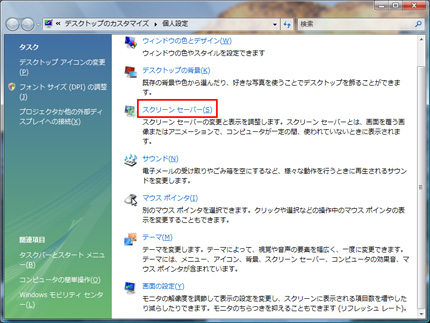 |
| 図1 デスクトップの画面を右クリックして「個人設定」を選ぶ。個人設定の画面から「スクリーンセーバー」をクリックする |
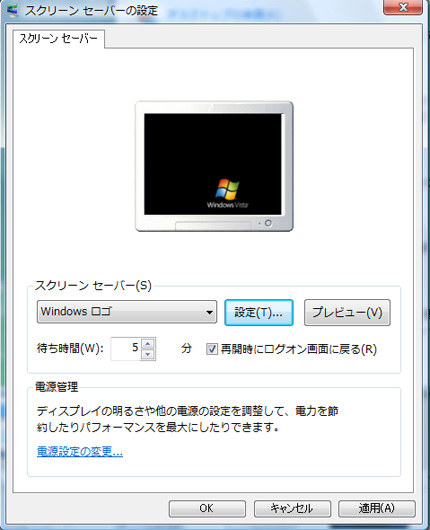 |
| 図2 スクリーンセーバーの設定の画面。スクリーンセーバーの種類や開始までの待ち時間などが設定できる。これら設定はXPのときと同じ |
と、疑心暗鬼になりながら、とりあえずスクリーンセーバーの種類で「写真」を選び、「設定」ボタンを押してみた。
むむ!カスタマイズの項目が増えている。どうやら、Vistaで新しく搭載された画像管理ソフトである「Windowsフォトギャラリー」と連携できるようだ。なるほど、VistaではWindowsフォトギャラリーで設定した評価やタグから画像を選別できるのか。これならお気に入りの画像をスクリーンセーバーで流すことはたやすい。さらに設定画面では、「パンとズーム」や「フェード」「セピア」といったテーマを選ぶことで画像の表示効果も決めることができた。
 |
| 図3 Vistaのスクリーンセイバーは、XPより細かく表示画像をコントロールできる。Windowsフォトギャラリーで設定した評価やタグ情報に基づき、画像を選択できる |
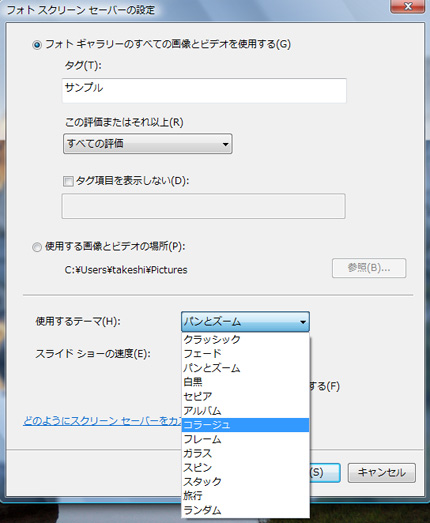 |
| 図4 表示のテーマも決められる。見せ方といってもいいだろう。「パンとズーム」や「フェード」といった効果の方法を決めることもできるし、アルバムや旅行といった写真の内容に合わせた見せ方も選択できる |
さらに驚くことに、写真だけでなくビデオ映像もスクリーンセーバーとして表示できるようになっていた。試しに「使用する画像とビデオの場所」として「ビデオ」フォルダーを選択し、サンプル動画をスクリーンセーバーとして見てみた。
おぉ。実際にプレビューしてみると、確かにサンプル動画が流れた。強いインパクトがある。その動画が止まると、重ねるようにして、次の動画。結局、3つの短い動画が流れた。
本来なら離席中であまり見ることのないスクリーンセーバーも、これなら眺めてみたいと思う。そう思えるほど、Vistaのスクリーンセーバーは楽しくなっていた。これなら「ちょっとすごいですよ」というのも納得だ。
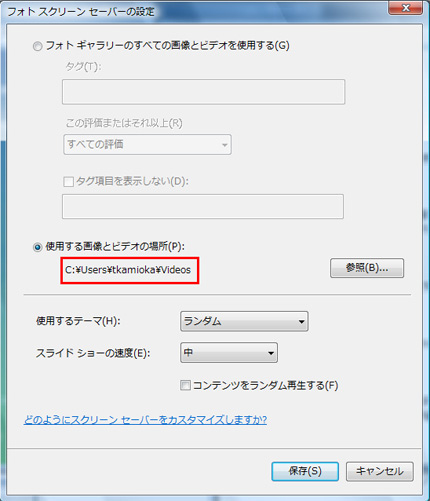 |
| 図5 Vistaでは動画もスクリーンセーバー上で表示できる。「使用する画像とビデオの場所」として「ビデオ」フォルダーを選択。Vistaに初めから入っているサンプル動画をスクリーンセーバーで見てみよう |
 |
| 図6 図5の画面で「コラージュ」を選び、「保存」をクリック。図2の画面に戻って「プレビュー」ボタンを押して実際に見てみよう。確かにスクリーセーバー上で動画が流れた(実際は蝶がパタパタ羽を広げている映像が流れている) |





















































